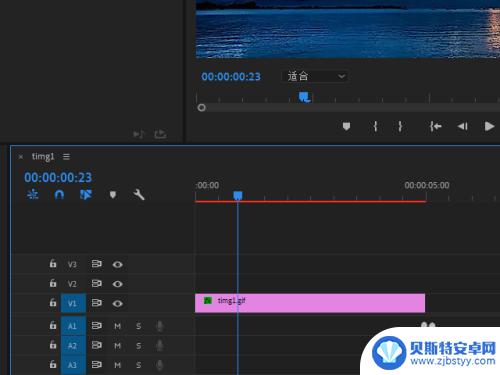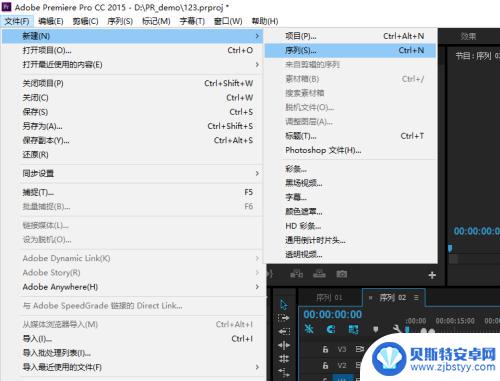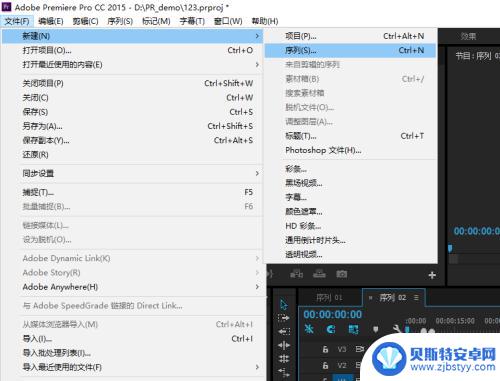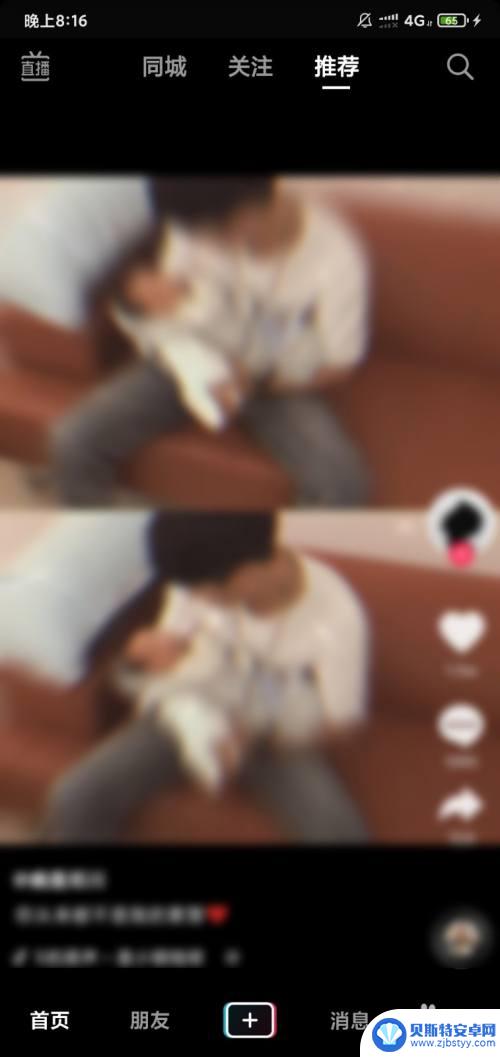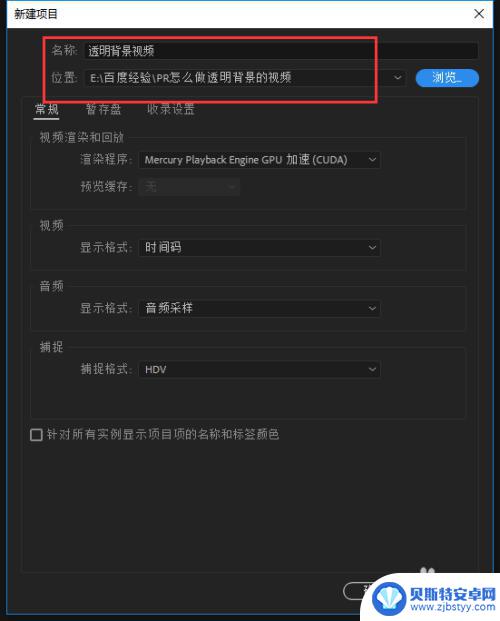手机pr怎么保存视频 PR导出视频设置
手机pr怎么保存视频,手机PR是一款功能强大的视频编辑软件,它不仅可以帮助我们剪辑和处理视频,还可以导出高质量的视频作品,很多人在使用手机PR时都会遇到一个问题,那就是如何保存编辑好的视频。毕竟保存视频是我们将努力付诸实践的最后一步,不仅可以保留我们的努力成果,还可以方便我们在需要的时候随时观看和分享。手机PR到底有哪些导出视频的设置呢?本文将为大家详细介绍。
PR导出视频设置
操作方法:
1.我们确认好自己所有的剪辑工作已经完成,导出的视频是在右下角时间轴面板上,我们已经剪辑好的视频(默认位置)。
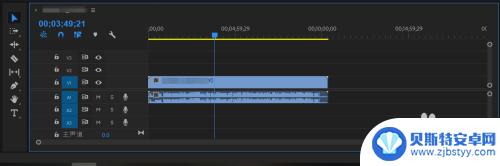
2.我们单击PR左上角的【文件】-【导出】-【媒体】,这个位置便是导出视频文件。当然,我们也可以用快捷方式Ctrl+M,直接调出导出窗口。
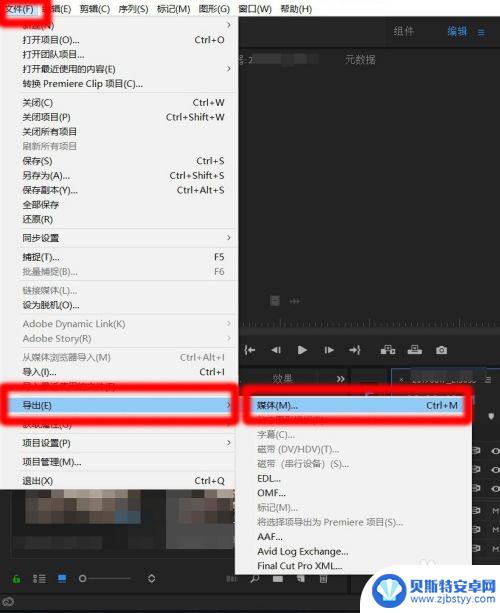
3.小编现在来简单地给大家说说导出视频时需要注意的一些地方或者一些可以根据需要更改的设置。我们先来说一下格式,格式里我们只需要找我们想要的格式,例如我们常用的有AVI、BMP,还有动图GIF。
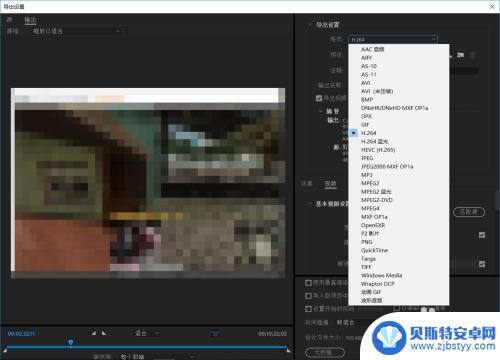
4.但是仔细一看,居然没有我们最熟悉最常用的MP4文件。其实它只是换了一个马甲而已,H.264那个选项才是它的真身,H.264蓝光就不必多说了,更加清晰画质更好,但是文件大小可能要多一倍。
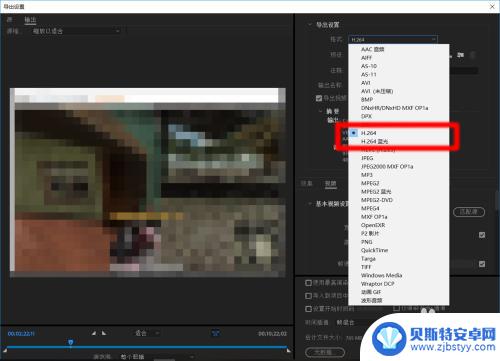
5.预设我们一般是不用改的,一般默认是【匹配源-高比特率】就行。我们也可以点开来看看,我们看到了什么。Facebook、YouTube,很显然这是对使用场景的设置,使我们的视频适应需要应用到的场景。
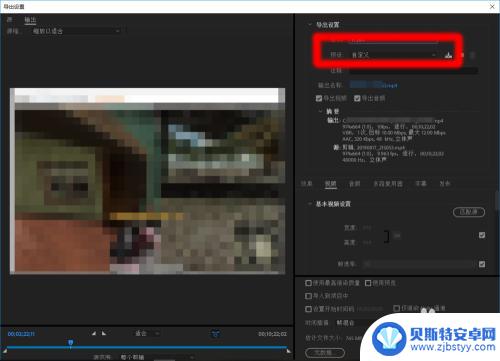
6.我们再来看看输出名称,字体是蓝色的。我们可以点击一下输出的名称,就会弹出一个另存为的窗口,在窗口里我们可以更改导出视频的文件名称以及位置,当然文件格式是不能更改的,刚才上面我们已经设置过了。保存后,导出设置里的输出名称和下方【摘要】-【输出】里面的文件位置也相应会改变。
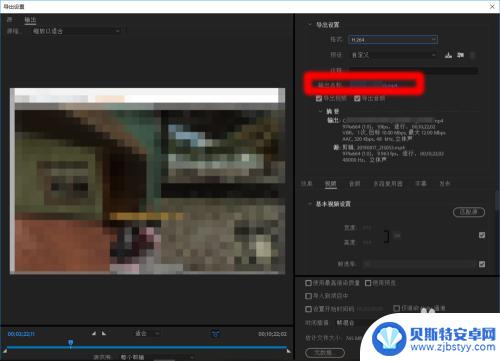
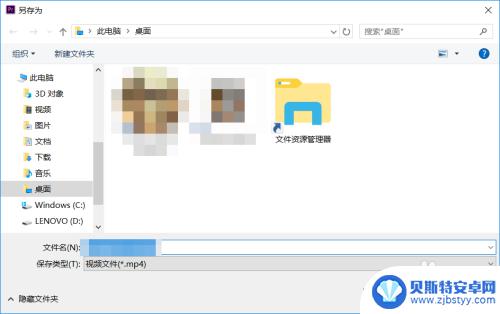
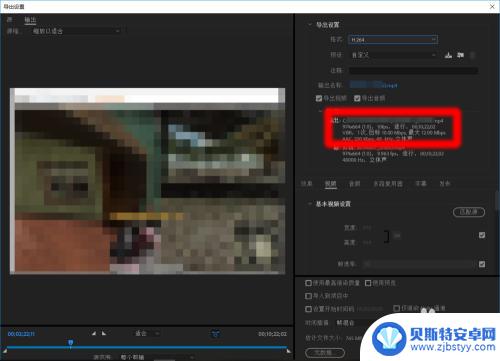
7.在输出名称的下方还有【导出视频】和【导出音频】两个打勾的选项,打勾以确定我们是导出视频和音频还是其中之一。(小编觉得这两个选项很多余,不需要不就在剪辑的时候就剪辑掉了嘛)
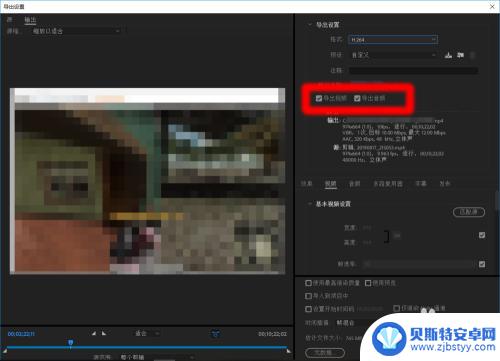
8.对于视频基本设置和音频基本设置我们基本上不用更改,这些设置都是匹配源文件的。在设置的最下方我们可以看到估计导出文件的大小,确保我们的文件的大小符合我们的需求。
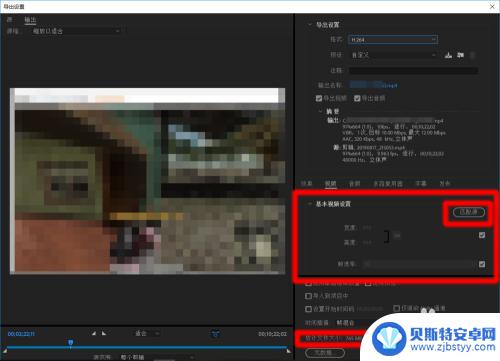
9.在设置的左侧,我们能看到我们整个视频成品的预览,我们可以拖动下方的时间进度条来进行最后的检查,看剪辑的效果。确认无误后,我们点右下角的【导出】,如果文件比较大,需要等待几分钟即可导出完毕。
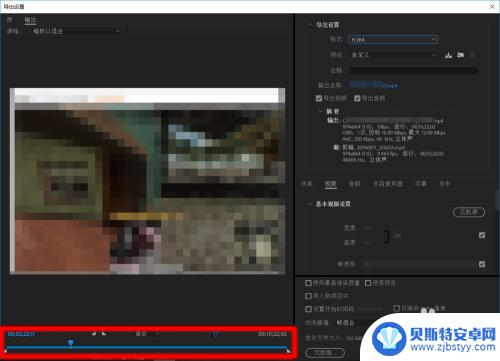
10.以上就是小编分享给大家的方法,觉得小编的分享有用的话可以点赞收藏一波。有问题也欢迎在下方评论,小编一定知无不言,谢谢啦^_^
以上就是手机pr怎么保存视频的全部内容,还有不懂得用户就可以根据小编的方法来操作吧,希望能够帮助到大家。
相关教程
-
pr导出什么格式文件比较小 PR导出视频最小文件大小格式
在使用PR软件导出视频时,选择合适的文件格式是非常重要的,不同的格式会对视频文件的大小产生影响,其中一些格式能够帮助我们尽可能地减小文件的大小。在导出视频时,我们需要注意选择适...
-
pr手机视频序列预设怎么设置手机 PR如何在手机屏幕上制作序列
在当今数字时代,手机已经成为人们生活中不可或缺的一部分,而手机视频序列的制作,也是越来越多人关注的话题。Adobe Premiere Pro作为专业视频编辑软件,不仅可以在电脑...
-
pr手机视频格式尺寸序列 如何在PR中制作适合手机屏幕的序列效果
在如今手机成为人们生活的必需品的时代,手机视频的制作和播放已经成为主流,由于不同手机的屏幕尺寸和分辨率各异,如何在视频制作过程中保证适配不同手机屏幕成为了一个关键问题。Adob...
-
抖音怎么保存视频没有抖音号 抖音视频保存后没有抖音号显示
在使用抖音保存视频时,有时候会出现保存后没有显示抖音号的情况,这可能是因为保存时未开启抖音号显示的设置,或者保存的视频本身就没有抖音号信息。为了确保保存的视频能够显示抖音号,建...
-
手机剪辑怎么渲染视频 Pr剪辑完视频后如何渲染视频
手机剪辑怎么渲染视频,在当今数字化时代,手机不仅仅是通信工具,更成为了人们生活中不可或缺的娱乐方式,随着智能手机的普及和功能的不断升级,手机剪辑已经成为了许多人记录和分享生活的...
-
手机怎么变成透明视频 PR透明背景视频编辑技巧
在当今社交媒体时代,视频内容已经成为传播信息和吸引眼球的重要手段,而其中透明背景视频更是一种新颖而炫酷的编辑技巧。通过将手机变成透明视频,不仅可以让画面更加生动、引人入胜,还可...
-
手机能否充值etc 手机ETC充值方法
手机已经成为人们日常生活中不可或缺的一部分,随着手机功能的不断升级,手机ETC充值也成为了人们关注的焦点之一。通过手机能否充值ETC,方便快捷地为车辆进行ETC充值已经成为了许...
-
手机编辑完保存的文件在哪能找到呢 手机里怎么找到文档
手机编辑完保存的文件通常会存储在手机的文件管理器中,用户可以通过文件管理器或者各种应用程序的文档或文件选项来查找,在手机上找到文档的方法取决于用户的手机型号和操作系统版本,一般...
-
手机如何查看es文件 手机ES文件浏览器访问电脑共享文件教程
在现代社会手机已经成为人们生活中不可或缺的重要工具之一,而如何在手机上查看ES文件,使用ES文件浏览器访问电脑共享文件,则是许多人经常面临的问题。通过本教程,我们将为大家详细介...
-
手机如何使用表格查找姓名 手机如何快速查找Excel表格中的信息
在日常生活和工作中,我们经常需要查找表格中的特定信息,而手机作为我们随身携带的工具,也可以帮助我们实现这一目的,通过使用手机上的表格应用程序,我们可以快速、方便地查找需要的信息...